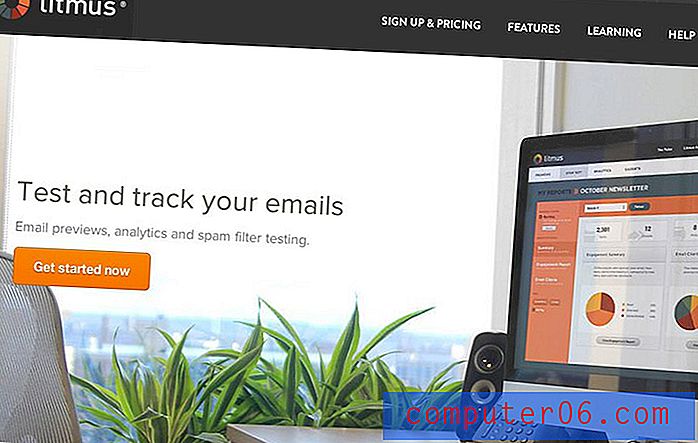Slik stopper du Excel 2013 fra å skrive ut for stort
Prøver du å skrive ut et regneark som du har mottatt fra noen andre, men når du flytter til Print-skjermen, ser alt enormt ut i Print Preview? Dette skjer mye når enkeltpersoner gjør mange formateringsendringer til et regneark slik at det skrives ut på en bestemt måte, men deretter fortsetter å bruke det samme regnearket som en mal for annet arbeid.
Heldigvis kan du løse dette problemet og forhindre at regnearket skriver ut for stort. Det har å gjøre med skalaen til regnearket, som er en redigerbar innstilling. Bare følg guiden vår nedenfor og lær hvordan du justerer regnearkskalaen.
Endre utskriftsskalaen i Excel 2013
Trinnene nedenfor viser deg endringene du trenger å gjøre hvis teksten i regnearket skriver ut for stort. Hvis du har et regneark som skriver ut med riktig tekststørrelse, men ganske enkelt er for stort til å passe på et enkelt ark, bør denne artikkelen om montering av alle kolonnene på en side hjelpe.
Trinn 1: Åpne regnearket i Excel 2013.
Trinn 2: Klikk på kategorien Sideoppsett øverst i vinduet.

Trinn 3: Klikk innenfor Skala- feltet i Skala til å passe delen av navigasjonsbåndet øverst i vinduet, og endre deretter verdien i det feltet til 100% . Du kan også endre den til en annen størrelse hvis du vil, men 100% vil få den til å skrive ut i standardstørrelsen. Du kan deretter trykke Enter på tastaturet, eller bare klikke i en annen del av regnearket for å bruke endringene.
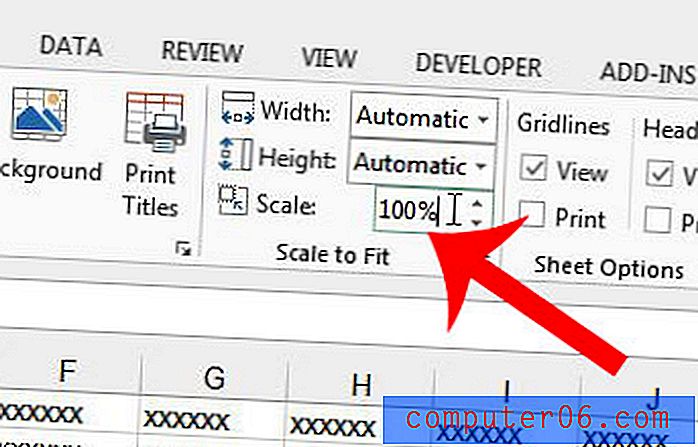
Hvis regnearket ditt har mange rader, kan det være lurt å fryse den øverste raden slik at den forblir synlig når du blar nedover siden. Lær hvordan her og gjør det lettere for deg selv å huske hvilken rad som skal inneholde hvilke data.